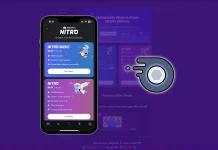V dnešním světě je otázka práce nebo studia na dálku stále aktuálnější. Je to velmi pohodlné a praktické. Lidé totiž v tomto případě nemusí ani vycházet z domova a mohou se účastnit výuky nebo pracovat jen ze svého osobního počítače.
Vývoj těchto technologií poskytuje více příležitostí pro efektivní spolupráci mezi odděleními, která se mohou nacházet v různých městech nebo dokonce zemích.
Proto se staly velmi populárními různé aplikace a programy pro konference. Díky nim můžete komunikovat a dokonce se setkávat s různými lidmi odkudkoli na světě.
Jednou z nejoblíbenějších služeb je dnes Zoom. Tato aplikace umožňuje vytvořit videokonferenci, které se může účastnit mnoho lidí najednou. Jak se však můžete s tolika lidmi vidět, když máte malý notebook nebo například telefon? V takovém případě bude možná nutné zobrazit obraz ze zařízení na televizoru.
Jak streamovat Zoom do TV z počítače pomocí Chromecastu
Jedním z nejjednodušších způsobů, jak streamovat Zoom do TV, je použití streamovacího zařízení. Například Hromcast, takové zařízení bude velmi levné a funkce vysílání bude povolena v prohlížeči Google Chrome nebo v aplikaci Google Home v zařízení se systémem Android nebo iOS.
Pokud používáte počítač PC, notebook se systémem Windows 10 nebo Mac v prohlížeči Chrome, budete moci povolit vysílání do zařízení Chromecast. Je to poměrně jednoduché K tomu potřebujete:
- Spusťte schůzku Zoom na svém počítači a počkejte, až se připojí všichni účastníci. Měli byste vidět videa ostatních účastníků.
- Pokud schůzka funguje správně, musíte v dalším okně otevřít prohlížeč Chrome.
- Poté vyberte tři tečky v pravém horním rohu a otevřete nabídku v prohlížeči.
- V rozevírací nabídce vyberte možnost Obsazení.
- Poté klikněte na zařízení Chromecast, na kterém chcete zrcadlit schůzku Zoom.
- Poté vyberte rozevírací seznam Zdroje a vyberte možnost Cast desktop.
- Zobrazí se před vámi vyskakovací okno, ve kterém můžete vybrat monitor plochy, který chcete přehrát. Stačí zadat ten, na kterém se schůzka nachází v aplikaci Zoom, a kliknout na tlačítko Sdílet.
Poté se schůzka zrcadlí na televizoru, ke kterému je Chromecast připojen. Je také důležité si uvědomit, že ačkoli vidíte všechny účastníky na televizoru před sebou, videopřenos se zobrazuje z kamery vašeho počítače nebo notebooku. Umístěte své zařízení před televizor tak, abyste se mohli dívat směrem od kamery, a mohli tak během online schůzky vypadat přirozeněji.
Jak zrcadlit schůzku Zoom z mobilního zařízení
Bez ohledu na to, jaké zařízení máte v ruce: mobilní zařízení se systémem Android nebo iOS, můžete na Chromecastu nastavit zobrazení obrazovky a také z něj. K tomu si musíte předem stáhnout aplikaci Google Home z App Store nebo Google Play. Měla by být zcela zdarma.
Poté bude spuštění zrcadlení poměrně snadné. K tomu je třeba:
- Spusťte schůzku v aplikaci Zoom nebo se připojte ke schůzce někoho jiného. Počkejte, až bude spojení dokončeno a vy si budete moci prohlédnout videa ostatních uživatelů.
- Po připojení, když jste si jisti, že schůzka funguje správně, musíte otevřít aplikaci Google Home.
- Zde je třeba vybrat zařízení Chromecast, na kterém chcete schůzku vysílat do služby Zoom.
- V dolní části obrazovky klikněte na možnost Obsadit mou obrazovku. Tím by se měla vaše obrazovka zrcadlit na zařízení Chromecast.
- Poté přepněte zpět na schůzku Zoom a na televizoru by se měla zobrazit schůzka Zoom.
Nezapomeňte, že v závislosti na orientaci televizoru musíte telefon nastavit do režimu na šířku nebo na výšku. To proto, aby schůzka vyplnila celou obrazovku a aby se vám po stranách nebo v horní a dolní části nezobrazovaly černé pruhy.
Tímto způsobem můžete zrcadlit schůzku Zoom téměř z jakéhokoli dostupného zařízení.